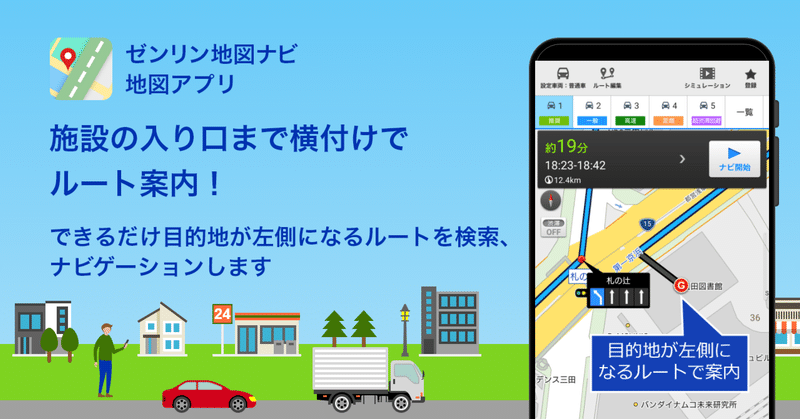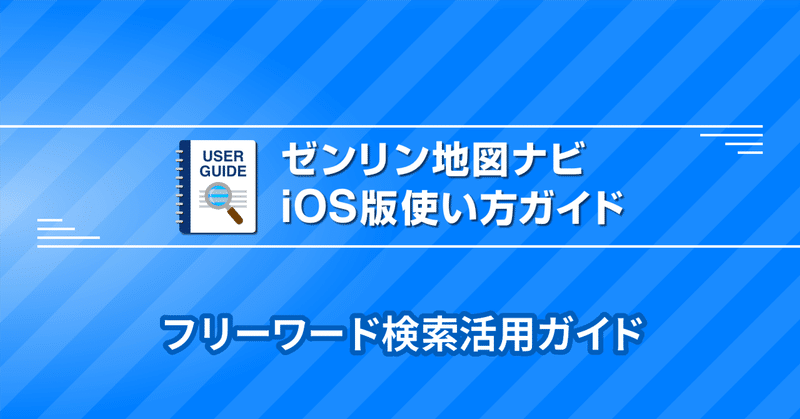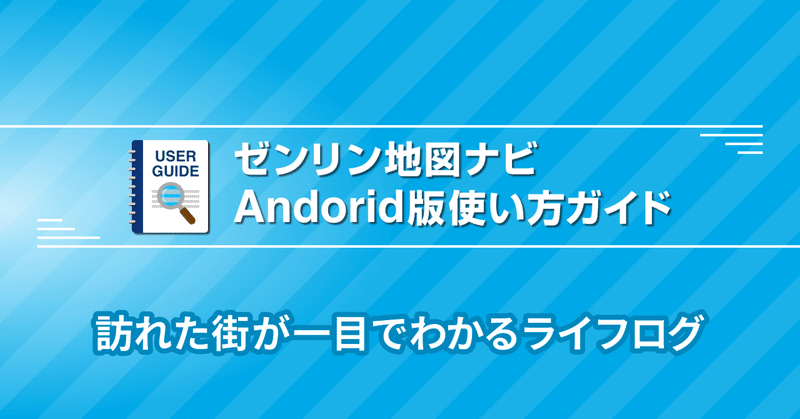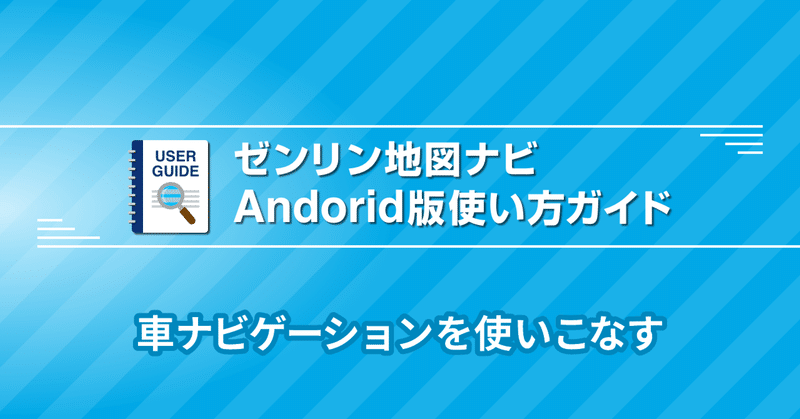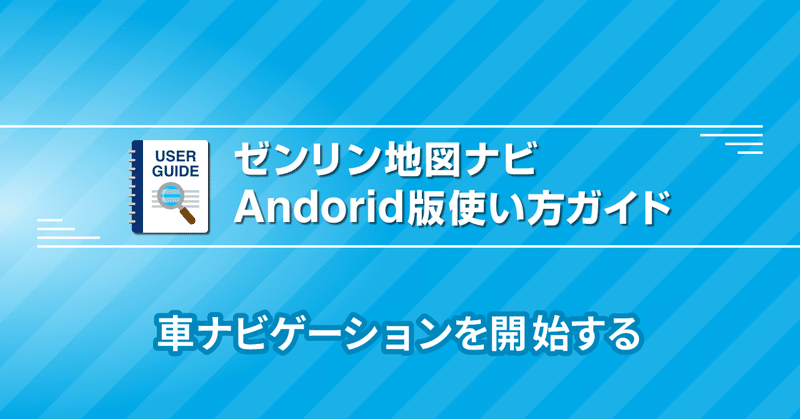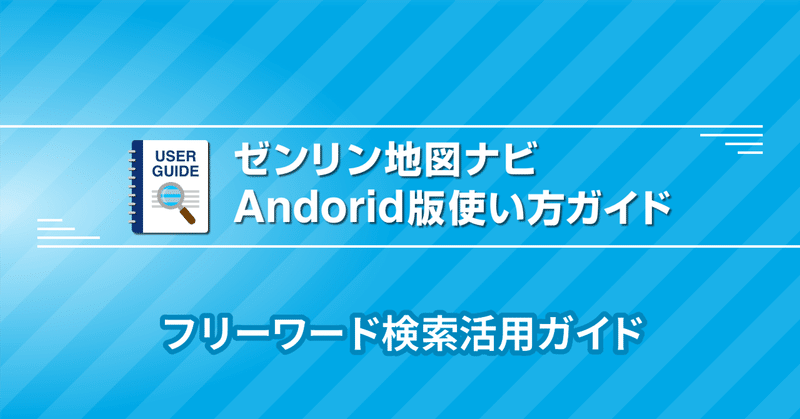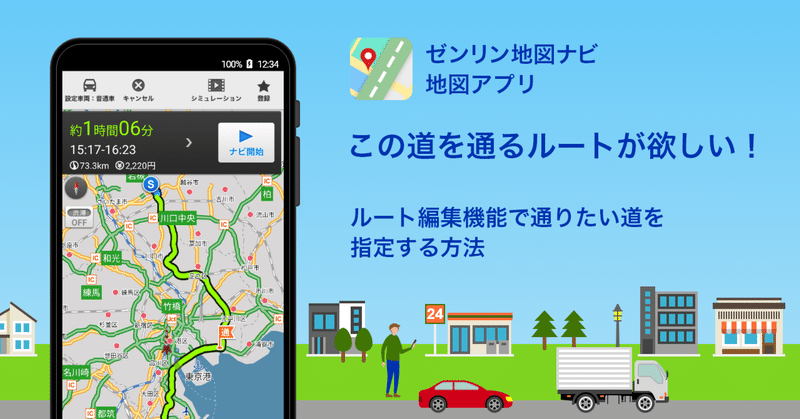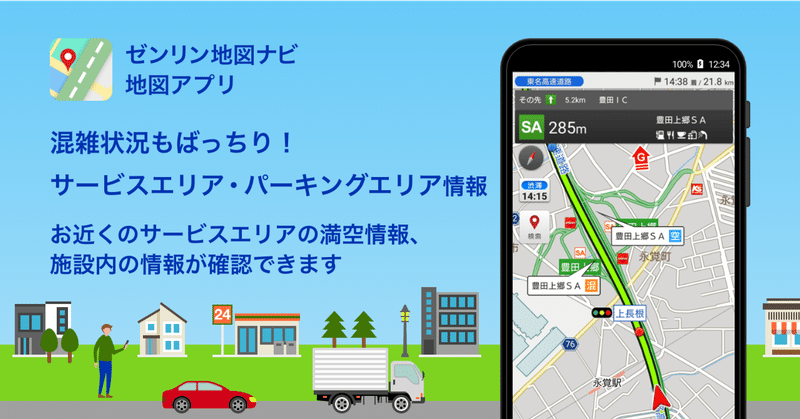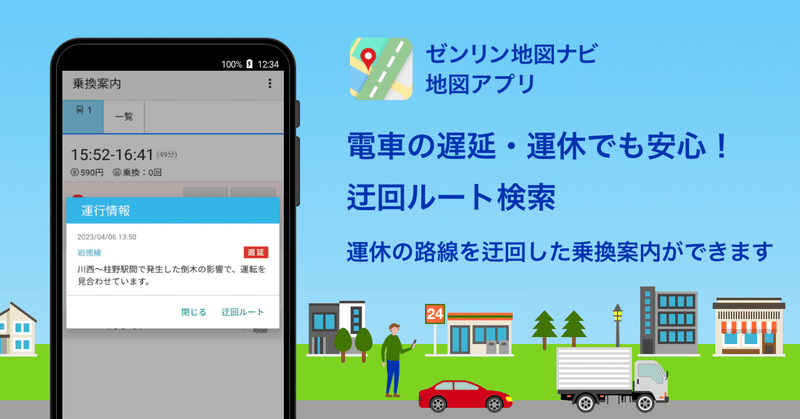記事一覧
施設の入り口まで横付けでルート案内!
目的地の建物出入口が左側になるようにルートを検索地図ナビのルート検索ではできるだけ目的地が左側になるルートを検索します。
大通りに面した施設や中央分離帯などで実際には到着できない目的地でも安心です。
ゼンリン地図ナビアプリのダウンロードはこちらから
6.訪れた街が一目でわかるライフログ
訪れた街とは
訪れた街とは、初めて行った場所で現在地測位することで日本全国の地図をぬり絵のように塗りつぶし、思い出とともに自分の地図を作り出していく機能です。
訪れた街は「パネル地図」と「市区町村地図」の2種類があります。
「ゼンリン地図ナビ」未契約のお客様は、1都道府県のパネル地図のみチャレンジできます。
パネル地図の紹介現地で地図アプリを使うことで、パネルがめくれて地図が表示されます。パネル
5.アプリを快適にご利用頂くための設定
地図アプリの機能を最大限に発揮するために地図アプリをお使いのスマートフォンにインストールし、初めて起動する際に、いくつかのダイアログが表示されます。
これらは、地図アプリを最大限に活用していただくために必要な設定です。
※ご利用の機種により設定方法が異なる場合があります。
ご利用時の端末設定について許可が必要な機能
地図アプリでは、正確な現在位置の取得のために、ご利用のスマートフォンの「位置情
4.マイデータを活用してもっと便利に
マイデータ(登録車両、登録地点、登録ルート、自宅)を活用すればルート検索をより簡単に行えます。マイデータは同じアカウントでログインすればスマートフォンの機種の変更を行っても同じデータを確認できます。
車両情報を設定して車種にあったルートを利用する車両情報を設定することで車種にあったルートを利用することができます。車幅・車高・総重量などを考慮し通れない道を回避してルート検索できます。また、中型車以
3.車ナビゲーションを使いこなす
ナビ中の画面の見方工程ガイド(経路一覧)を表示します。
・次の案内ポイントまでの所要時間、距離
・地図上の案内ポイントの位置
・SA/PAの情報
次に曲がる交差点や間違えやすい交差点での進行方向が地図上に表示されます。
①次の分岐点が表示されます。
②「次の分岐点」のその次の分岐点が表示されます。
車ナビのラストワンマイル目的地付近では施設名・住所・詳細な情報が表示されます。
ルート確認画
2.車ナビゲーションを開始する
目的地まで、素早くナビを開始する検索した施設の情報画面で「ルート確認」>「移動手段」をタップすると、今いる場所から目的地までのルートを確認することができます。
施設情報には出入口や、提携駐車場、周辺駐車場がある場合があり、それらを目的地に設定することができます。
より快適にルート確認をおこなうためのポイント初めてルート確認を行う際は、メニューから「ルート検索」画面でルート検索を行うことをおスス
1.フリーワード検索活用ガイド
フリーワード検索の便利な活用方法をご紹介します。住所検索から建物名・ビル名を確認したり、施設の出入口を目的地に指定してルート検索できます。
目的地を検索してみようフリーワード検索では施設名、ビル名、住所、電話番号、ジャンル等での検索ができます。目的地のキーワードの一部を入力すると検索候補が表示されます。
Look Around機能で目的地周辺の景色を確認Look Around機能は、地図上で選
6.訪れた街が一目でわかるライフログ
訪れた街とは訪れた街とは、初めて行った場所で現在地測位することで日本全国の地図をぬり絵のように塗りつぶし、思い出とともに自分の地図を作り出していく機能です。
訪れた街は「パネル地図」と「市区町村地図」の2種類があります。
「ゼンリン地図ナビ」未契約のお客様は、1都道府県のパネル地図のみチャレンジできます。
パネル地図の紹介現地で地図アプリを使うことで、パネルがめくれて地図が表示されます。
パネル
5.アプリを快適にご利用頂くための設定
地図アプリを最大限に活用するために地図アプリをお使いのスマートフォンにインストールし、初めて起動する際に、いくつかのダイアログが表示されます。
これらは、地図アプリを最大限に活用していただくために必要な設定です。
※ご利用の機種により設定方法が異なる場合があります。
ご利用時の端末設定について許可が必要な機能
地図アプリでは、正確な現在位置の取得のために、ご利用のスマートフォンの「位置情報」
4.マイデータを活用してもっと便利に
マイデータ(登録車両、登録地点、登録ルート、自宅)を活用すればルート検索をより簡単に行えます。マイデータは同じアカウントでログインすればスマートフォンの機種の変更を行っても同じデータを確認できます。
車両情報を設定して車種にあったルートを利用する車両情報を設定することで車種にあったルートを利用することができます。車幅・車高・総重量などを考慮し通れない道を回避してルート検索できます。また、中型車以
3.車ナビゲーションを使いこなす
ナビ中の画面の見方工程ガイド(経路一覧)を表示します。
・次の案内ポイントまでの所要時間、距離
・地図上の案内ポイントの位置
・SA/PAの情報
※SA/PAの混雑情報を地図に吹き出しとして表示されるのでリアルタイムで確認できます。
次に曲がる交差点や間違えやすい交差点での進行方向が地図上に表示されます。
①現在地の情報を表示します。移動中の道路名称が表示されます。
②「次の分岐点」のその次
2.車ナビゲーションを開始する
目的地まで、素早くナビを開始する検索した施設の情報画面で「ルート確認」>「移動手段」をタップすると、今いる場所から目的地までのルートを確認することができます。
施設情報には出入口や、提携駐車場、周辺駐車場がある場合があり、それらを目的地に設定することができます。
より快適にルート確認をおこなうためのポイント
初めてルート確認を行う際は、メニューから「ルート検索」画面でルート検索を行うことをお
1.フリーワード検索活用ガイド
フリーワード検索の便利な活用方法をご紹介します。住所検索から建物名・ビル名を確認したり、施設の出入口を目的地に指定してルート検索できます。
目的地を検索してみようフリーワード検索では施設名、ビル名、住所、電話番号、ジャンル等での検索ができます。目的地のキーワードの一部を入力すると検索候補が表示されます。
また、検索した結果は履歴として最大20件保持されます。
検索した目的地をマイデータへ登録す
通りたい道を指定できる通過地点設定方法
提案されたルートを調整したいときは「通過地点設定」を使うと自分好みのルートに変更することができます。
ルート確認画面の「ルート編集」から通過地点設定を選択通過地点を設定できるモードに切り替わります。
通りたい道をタップ(長押し)その地点を通るルートを再検索します。
地図を詳細まで拡大して設定すると上手く指定できます。
都心を通らず湾岸線を通るルートに変更できました。
ゼンリン地図ナビアプリ